Cum pot dezactiva căutarea cursorul pe sistemul de operare Mac - instrucțiuni privind
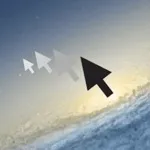
Cu toate acestea, majoritatea utilizatorilor de Mac această inovație, mai mult și sunt incluse în mod implicit, acesta nu este apreciat, și multe periodice în timp ce creșterea cursorului folosind computerul chiar enervant. Și dacă aveți nevoie de această caracteristică este, de asemenea, nu foarte mult și au nevoie, atunci mica ghidul nostru va ajuta să dezactivați funcția de căutare a cursorului pe Mac OS o dată pentru totdeauna (sau până la următoarea actualizare a OS X, în cazul în care acesta poate fi ușor reactiva toate implicit).
Fără îndoială, această caracteristică poate fi foarte util, mai ales dacă utilizați mai multe display-uri în același timp. Cu toate acestea, dacă doriți brusc pentru a juca jocul, apoi scutura mouse-ul va fi inevitabilă, iar cursorul tot mai mare te va deranja și distrage atenția de la procesul numai.
Deci, dacă nu sunteți unul dintre cei care reușesc să-și piardă cursorul pe ecran, apoi urmați pașii pentru ceea ce pentru a dezactiva această funcție.
1. Deschideți System Preferences
Deschideți System Preferences pe computer făcând clic pe pictograma cu imaginea mărului în colțul din stânga sus al ecranului și selectând „System Preferences ...“ din meniul drop-down.

2. Faceți clic pe setările de acces universal
În lista Setări de sistem, localizați elementul dorit cu numele „acces universal“ și deschideți-l.

3. Opriți indicatorul de căutare
În rezultatul acțiunilor dvs. în meniul de acces universal, selectați sub-intitulat „Monitor“ de pe partea stângă. Pentru a dezactiva cursorul la funcția de căutare pe Mac, în partea dreaptă a ecranului debifa linia care spune „Mutați cursorul mouse-ului pentru a arăta unde este.“
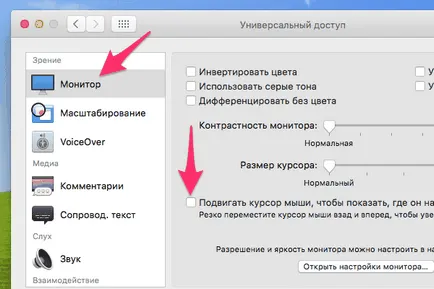
Asta e tot un rezultat al acțiunilor cursorului funcția de căutare va fi dezactivată.